Mikrotik Config VPN L2TP+IPsec
วันนี้มาในเรื่องของ Mikrotik Routerboard กันบ้าง..
ผมจะมา Config VPN (Virtual Private Network) ในแบบ L2TP บน อุปกรณ์ Router Mikrotik ครับ
หลักการทำงานหลัก ๆ ของ VPN ก็คือ คอมพิวเตอร์ที่อยู่คนละที่ หรืออยู่ต่าง Network กัน และไม่ได้ทำ Routing หากัน แต่จะเชื่อมต่อเข้าหากันผ่าน Internet โดยใช้ VPN เชื่อมหากัน และนำ IPsec ซึ้งเป็น Protocol ใช้สร้างความปลอดภัยของข้อมูล ที่มีการเข้ารหัสข้อมูลนั่นเอง จะแตกต่างจาก PPTP ก็ตรงนี้แหละครับ ที่ไม่มีการเข้ารหัสนั่นเอง
อ้อออ.. และอีกอย่างคือการเชื่อมต่อ VPN แบบ PPTP ผ่านโทรศัพท์ เช่น Iphon จะไม่รองรับนะครับ จะต้องเป็น L2TP/IPsec/IKEv2 เท่านั้น..
มาเริ่มกัน..
1. เข้าไปที่ Winbox แล้ว Connect เข้า Mikrotik เลยครับ
2. สร้าง Pool ขึ้นมาก่อนเพื่อกำหนด IP Range ให้กับ Remote address ของ VPN
ผมจะกำหนด IP range ที่ 172.31.99.100-172.31.99.150
3. ไปที่ IP > Firewall เพื่อ Add Port 1701, 500, 4500, 50, 51
4. สร้าง NAT วง IP VPN
ไปที่ IP > Firewall > NAT > New NAT Rule
Chain : srcnat
Src. Addres : วง IP VPN
Action : masquerade
5. ไปที่ Menu PPP > Profiles > คลิก Add new Profile ขึ้นมา
ที่แทบ General
Name : ตั้งชื่อ Profile
Local Address : ตั้ง IP address VPN Server
Remote Address : เลือกที่ list drop down แล้วเลือกที่เราได้สร้าง Pool ไว้แล้วที่ข้อ 1
DNS Server : 8.8.8.8
WINS Server : 8.8.4.4
ที่แทบ Protocol
Use MPLS : default
Use Compression : default
Use Encryption : requird
6. ไปที่ PPP > แทบ Interface > L2TP Server
ติ๊ก Enable
Default Profile : เลือกใน list drop down แล้วเลือก Profile ที่ได้สร้างไว้
Authentication : ติ๊ก mschap1, mschap2
Use IPsec : required
IPsec Secret : ตั้งรหัส เพื่อที่จะนำไปใส่ในช่อง Pre-shared key ใน Windows *จำให้ได้นะครับ
*ทีนี้ผมจะให้ไปที่เมนู IP > IPsec
ให้สังเกตที่แทบ Peer และ Identities จะถูกสร้างขึ้นมาอัตโนมัติ หลังจากที่เราได้สร้าง IPsec Secret และ Enabled L2TP Server มาเมื่อสักครู่นี้
7. สร้าง Username & Password เพื่อเข้าใช้งาน
ไปที่เมนู PPP > แทบ Secrets > Add New PPP Secret
Name : ตั้ง Username
Password : รหัสผ่าน
Service : เลือก L2TP
Profile : เลือก Profile VPN ที่ได้สร้างไว้
2. ที่หน้า Setting VPN คลิกที่ Add aa VPN Connection
Connection name : ตั้งชื่ออะไรก็ได้
Server name or address : ใส่ DNS Server (ผมใช้ DNS ของ Mikrotik เลย)
VPN type : เลือก L2TP/IPsec with pre-shared key
Pre-shared key : นำรหัส IPsec secret ที่ได้สร้างใน Mikrotik มาใส่ตรงนี้
Username : ชื่อ
Password : รหัสผ่าน
จากนั้นก็ Connect เลยครับ ถ้าไม่ติดอะไร ก็จะขึ้นตามภาพแบบนี้
ใครใช้ Mikrotik อยู่ ลองทำกันนะครับ..สะดวกและปลอดภัย
สำหรับผมใช้เชื่อมต่อเพื่อ Remote ผ่าน VPN L2TP เข้ามาเช็คระบบที่ Office ครับ ว่างจะนำอะไรดี ๆ มาแชร์ให้ใหม่ครับ.
ผมจะมา Config VPN (Virtual Private Network) ในแบบ L2TP บน อุปกรณ์ Router Mikrotik ครับ
หลักการทำงานหลัก ๆ ของ VPN ก็คือ คอมพิวเตอร์ที่อยู่คนละที่ หรืออยู่ต่าง Network กัน และไม่ได้ทำ Routing หากัน แต่จะเชื่อมต่อเข้าหากันผ่าน Internet โดยใช้ VPN เชื่อมหากัน และนำ IPsec ซึ้งเป็น Protocol ใช้สร้างความปลอดภัยของข้อมูล ที่มีการเข้ารหัสข้อมูลนั่นเอง จะแตกต่างจาก PPTP ก็ตรงนี้แหละครับ ที่ไม่มีการเข้ารหัสนั่นเอง
อ้อออ.. และอีกอย่างคือการเชื่อมต่อ VPN แบบ PPTP ผ่านโทรศัพท์ เช่น Iphon จะไม่รองรับนะครับ จะต้องเป็น L2TP/IPsec/IKEv2 เท่านั้น..
มาเริ่มกัน..
1. เข้าไปที่ Winbox แล้ว Connect เข้า Mikrotik เลยครับ
2. สร้าง Pool ขึ้นมาก่อนเพื่อกำหนด IP Range ให้กับ Remote address ของ VPN
ผมจะกำหนด IP range ที่ 172.31.99.100-172.31.99.150
3. ไปที่ IP > Firewall เพื่อ Add Port 1701, 500, 4500, 50, 51
4. สร้าง NAT วง IP VPN
ไปที่ IP > Firewall > NAT > New NAT Rule
Chain : srcnat
Src. Addres : วง IP VPN
Action : masquerade
5. ไปที่ Menu PPP > Profiles > คลิก Add new Profile ขึ้นมา
ที่แทบ General
Name : ตั้งชื่อ Profile
Local Address : ตั้ง IP address VPN Server
Remote Address : เลือกที่ list drop down แล้วเลือกที่เราได้สร้าง Pool ไว้แล้วที่ข้อ 1
DNS Server : 8.8.8.8
WINS Server : 8.8.4.4
ที่แทบ Protocol
Use MPLS : default
Use Compression : default
Use Encryption : requird
6. ไปที่ PPP > แทบ Interface > L2TP Server
ติ๊ก Enable
Default Profile : เลือกใน list drop down แล้วเลือก Profile ที่ได้สร้างไว้
Authentication : ติ๊ก mschap1, mschap2
Use IPsec : required
IPsec Secret : ตั้งรหัส เพื่อที่จะนำไปใส่ในช่อง Pre-shared key ใน Windows *จำให้ได้นะครับ
*ทีนี้ผมจะให้ไปที่เมนู IP > IPsec
ให้สังเกตที่แทบ Peer และ Identities จะถูกสร้างขึ้นมาอัตโนมัติ หลังจากที่เราได้สร้าง IPsec Secret และ Enabled L2TP Server มาเมื่อสักครู่นี้
7. สร้าง Username & Password เพื่อเข้าใช้งาน
ไปที่เมนู PPP > แทบ Secrets > Add New PPP Secret
Name : ตั้ง Username
Password : รหัสผ่าน
Service : เลือก L2TP
Profile : เลือก Profile VPN ที่ได้สร้างไว้
เสร็จขั้นตอนการตั้งค่า VPN L2TP
ทีนี้มาลองที่เครื่อง PC Windows 10
1. ไปที่ปุ่ม Start Windows แล้วกดปุ่ม Windows + q แล้วพิมพ์ vpn แล้ว Enter ขึ้นมาเลย2. ที่หน้า Setting VPN คลิกที่ Add aa VPN Connection
Connection name : ตั้งชื่ออะไรก็ได้
Server name or address : ใส่ DNS Server (ผมใช้ DNS ของ Mikrotik เลย)
VPN type : เลือก L2TP/IPsec with pre-shared key
Pre-shared key : นำรหัส IPsec secret ที่ได้สร้างใน Mikrotik มาใส่ตรงนี้
Username : ชื่อ
Password : รหัสผ่าน
จากนั้นก็ Connect เลยครับ ถ้าไม่ติดอะไร ก็จะขึ้นตามภาพแบบนี้
ใครใช้ Mikrotik อยู่ ลองทำกันนะครับ..สะดวกและปลอดภัย
สำหรับผมใช้เชื่อมต่อเพื่อ Remote ผ่าน VPN L2TP เข้ามาเช็คระบบที่ Office ครับ ว่างจะนำอะไรดี ๆ มาแชร์ให้ใหม่ครับ.













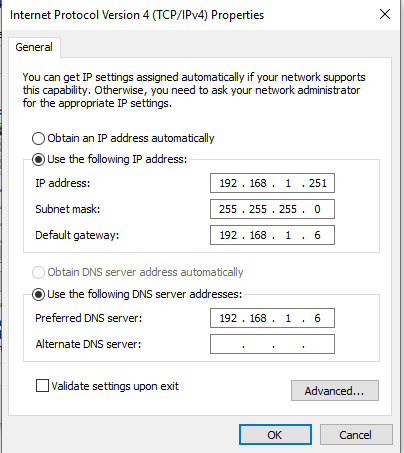
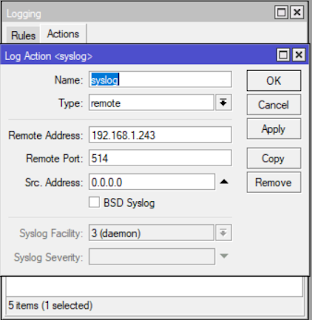
ถ้าเปิด Hotspot ไว้ ใช้งานไม่ได้ครับ ทำไงดีครับ
ตอบลบ